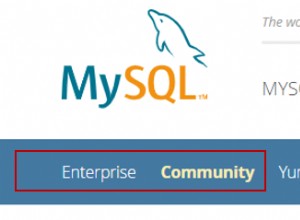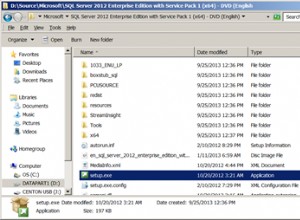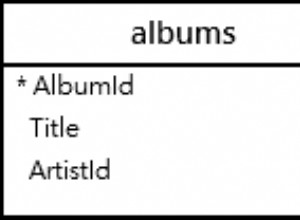यह ब्लॉग बताता है कि कैसे Azure AD के साथ एकीकृत सेल्सफोर्स इंस्टेंस से ODBC कनेक्शन प्राप्त किया जाए।
Salesforce ODBC ड्राइवर का परीक्षण Salesforce / Azure परिवेश के साथ किया गया है जिसे इस Microsoft ट्यूटोरियल का अनुसरण करके स्थापित किया गया था:
- https://docs.microsoft.com/en-us/azure/active-directory/saas-apps/salesforce-tutorial
Azure AD सेटअप नोट्स
- Salesforce के साथ Azure AD की स्थापना में एक Salesforce उपयोगकर्ता का निर्माण शामिल है जो Azure AD उपयोगकर्ता से मेल खाता है। यद्यपि आप इस उपयोगकर्ता को मैन्युअल रूप से नहीं बनाते हैं, आपको यह सुनिश्चित करने की आवश्यकता है कि आप पहले से ही Salesforce उपयोगकर्ता सीमा पर नहीं हैं। उदाहरण के लिए, यदि आपकी Salesforce उपयोगकर्ता सीमा 10 है, और आपके पास पहले से ही 10 उपयोगकर्ता हैं, तो Azure AD Salesforce एकीकरण ठीक से सेट नहीं किया जाएगा क्योंकि Azure AD Salesforce उपयोगकर्ता बनाने में सक्षम नहीं होगा।
- Salesforce के साथ Azure AD सेट करते समय, हम अनुशंसा करते हैं कि व्यवस्थापन सेटअप> डोमेन प्रबंधन> मेरा डोमेन> प्रमाणीकरण कॉन्फ़िगरेशन> संपादित करें के अंतर्गत Salesforce बैकएंड में लॉगिन फ़ॉर्म को अस्थायी रूप से अनचेक करें। जब आप Azure AD में Salesforce सुविधा के साथ परीक्षण एकल साइन-ऑन का उपयोग करते हैं, तो इससे यह स्पष्ट हो जाएगा कि आपके Azure SSO सेटअप में कोई समस्या है या नहीं।
Azure AD SSO के साथ Easysoft Salesforce ODBC ड्राइवर का उपयोग करना
Azure में Salesforce SSO सेट अप करने के बाद, आपको एक ऐसा एप्लिकेशन बनाना होगा जिसमें user_impersonation हो सेल्सफोर्स ऐप पर:
- Azure पोर्टल में, ऐप पंजीकरण में एक नया आवेदन पंजीकृत करें। केवल इस संगठनात्मक निर्देशिका में खाते चुनें। रजिस्टर चुनें।
- एप्लिकेशन (क्लाइंट) आईडी कॉपी करें, आपको Salesforce ODBC डेटा स्रोत बनाने के लिए इसकी आवश्यकता होगी।
- प्रमाणपत्र चुनें> रहस्य। नया ग्राहक रहस्य चुनें। एक समाप्ति तिथि चुनें और फिर जोड़ें चुनें।
- क्लाइंट गुप्त मान की प्रतिलिपि बनाएँ, Salesforce ODBC डेटा स्रोत बनाने के लिए आपको इसकी आवश्यकता होगी।
- एपीआई अनुमतियां चुनें। अनुमति जोड़ें चुनें, और फिर मेरे संगठन द्वारा उपयोग किए जाने वाले API> Salesforce> user_impersonation चुनें। अनुमतियाँ जोड़ें चुनें।
- Azure> Home> Enterprise ऐप्लिकेशन में, अपना नया ऐप्लिकेशन चुनें. उपयोगकर्ताओं और समूहों में, Azure उपयोगकर्ता जोड़ें जिसे आप Salesforce तक पहुँचने में सक्षम बनाना चाहते हैं।
Salesforce ODBC ड्राइवर स्थापित और लाइसेंस करें।
Salesforce ODBC डेटा स्रोत कॉन्फ़िगरेशन डायलॉग बॉक्स को निम्नानुसार पूरा करें:
| फ़ील्ड | मान |
|---|---|
| शपथ का प्रयोग करें | SSO Azure |
| उपभोक्ता कुंजी | आवेदन (क्लाइंट) आईडी। यह Azure पोर्टल में होम> ऐप पंजीकरण> application_name . के अंतर्गत स्थित है , जहां application_name Azure एप्लिकेशन है जिसे आपने Salesforce user_impersonation अनुमति के साथ बनाया है (इस ब्लॉग में पहले नोट देखें)। |
| उपभोक्ता रहस्य | एप्लिकेशन (क्लाइंट) आईडी क्लाइंट सीक्रेट। यदि आपने एप्लिकेशन बनाते समय क्लाइंट सीक्रेट की कॉपी नहीं बनाई थी, तो Azure> होम> ऐप रजिस्ट्रेशन> application_name में एक और कॉपी जेनरेट करें।> प्रमाणपत्र और रहस्य। |
| एसएसओ संसाधन | Salesforce My Domain URL। उदाहरण के लिए: https://salesforce_domain_name जहां salesforce_domain_name Azure> होम> एंटरप्राइज़ एप्लिकेशन> Salesforce> एकल साइन-ऑन> मूल SAML कॉन्फ़िगरेशन> पहचानकर्ता (इकाई आईडी) में दिखाया गया मान है। |
| एसएसओ किरायेदार | Azure AD टैनेंट ID. यह Azure> Home> Azure Active Directory> Overview में स्थित है। |
| एसएसओ टोकन यूआरएल | Salesforce OAuth 2.0 टोकन एंडपॉइंट। यह सेल्सफोर्स बैकएंड में सेटअप> सुरक्षा नियंत्रण> सिंगल साइन-ऑन सेटिंग्स> एसएएमएल सिंगल साइन-ऑन सेटिंग्स> एज़ूर एडी एसएसओ> ओएथ 2.0 टोकन एंडपॉइंट के तहत स्थित है। (Azure AD SSO लिंक पर क्लिक करें, पास के एडिट बटन पर नहीं।) |
जब आप फ़ील्ड को पूरा कर लें, तो प्रमाणित करें और टोकन प्राप्त करें चुनें।